Android 在 LinearLayout 新增分割線 divider
如何在LinearLayout中新增分割線,就像下面這張圖一樣。
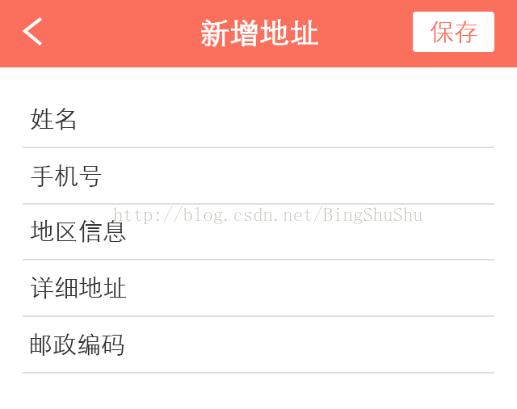
推薦方法:
LinearLayout有兩個屬性
1、android:divider="@drawable"
drawable可以是圖片檔案,也可以是xml繪製的shape。
使用shape的時候一定要新增<size> ,一定要新增顏色,即使是透明,例如:
<?xml version="1.0" encoding="utf-8"?> <shape xmlns:android="http://schemas.android.com/apk/res/android"> <solid android:color="@color/account_line" /> <size android:height="1px" /> </shape>
2、android:showDividers = "middle|end|beginning|none"
middle 在每一項中間新增分割線
end 在整體的最後一項新增分割線
beginning 在整體的最上方新增分割線
none 無
新增上這兩個屬性就可以實現圖中效果。
但是,這種屬性只有Android3.0以上才支援。
相容3.0以下版本,需要引用android-support-v7-appcompat.jar
使用android.support.v7.widget.LinearLayoutCompat,用法和LinearLayout一樣。但是再設定屬性的時候需要使用設定xml名稱空間
比如xmlns:app="http://schemas.android.com/apk/res-auto" app:divider=""
其他方法一:
在每一項中間新增一個View,設定view的寬高,和背景。(不推薦,浪費資源)
其他方法二:
給每一項新增帶有下劃線的背景。(不推薦,麻煩)
相關推薦
Android 在 LinearLayout 新增分割線 divider
如何在LinearLayout中新增分割線,就像下面這張圖一樣。 推薦方法:LinearLayout有兩個屬性1、android:divider="@drawable"drawable可以是圖片檔案,也可以是xml繪製的shape。使用shape的時候一定要新增<siz
給 LinearLayout 新增分割線 divider
給佈局新增分割線,就像這種,具體做法: 推薦方法: LinearLayout有兩個屬性: 1、divider android:divider = "" divider可以是圖片檔案,也可以是xml繪製的shape。 使用shape的時候一定要新增
Android RecyclerView新增分割線
不知道那些工作了好久的大神是怎樣堅持寫部落格的,我發現我完全沒時間寫啊!就算有時間寫,在路上想好要學些什麼結果一回到租房,直接就往床上躺了。今天在外面跑步發現年初立下要好好學習,抽時間出來寫部落格記錄下自己的學習,結果發現部落格上P都沒有,於是跑完步回來立馬擼了
android LinearLayout容器新增分割線
方法一:可以放置一個ImageView元件,然後將其設定為分割線的顏色或圖片。分割線View的定義程式碼如下: <ImageView android:layout_width="fill_parent" android:layout
Android RecyclerView、設定佈局管理器、設定Item增加、移除動畫、新增分割線
概述 RecyclerView出現已經有一段時間了,相信大家肯定不陌生了,大家可以通過匯入support-v7對其進行使用。 據官方的介紹,該控制元件用於在有限的視窗中展示大量資料集,其實這樣功能的控制元件我們並不陌生,例如:ListView、GridView。 那麼有了ListView、G
如何在多個LinearLayout中新增分割線
<TextView android:layout_width="match_parent" android:layout_height="1dp" android:background="#000" />
Android元件RecyclerView新增分割線
一、利用背景顏色來繪製簡單分割線: 將RecyclerView的背景顏色設定為黑色(或其他跟adapter中顏色不一樣的都可以),然後在adapter中的onBindViewHodler給item設定margin就能達到分割線的效果: RecyclerView
自定義GridView,新增分割線
工作過程中,gridview網格佈局會經常用到,大部分情況下不需要進行重新自定義。 比如新增分割線,下劃線, android:horizontalSpacing="3dp" android:verticalSpacing="3dp" 這兩個屬性就可以幫我們實現。但是問題來了
recyclerview 新增分割線
使用recyclerview預設是沒有沒分割線的.在使用過程中需要新增分割線.先來看一下有沒有分割線的區別 最簡單的新增分割線的方法: mRecycleView.addItemDecoration(new DividerItemDecoration(
Android中帶分割線的GridView-LineGridView
在Android專案開發中,有時候需要帶分割線的GridView,一般情況下是做類似九宮格的功能。有時候可以直接留出邊距就可以,底部背景就可以當做分割線了。但要是設計比較刁,非得要分割線跟背景顏色不同呢,那就用LineGridView吧。 public c
android GridView加分割線--最直接的辦法
給GridView加一個底色比如黑色,然後給裡面的內容加另外一個底色比如白色。然後調節GridView內容的間隔透出黑色就OK了 <GridView android:id="@+id/gridview" android:backg
如何優雅的為你的Recyclerview新增分割線
相對於ListView,我更覺得RecyclerView更加實用,使用它你不僅可以做出橫豎列表,更可以方便的實現GridView的表格效果。但是一直讓我困擾的是,一直沒有找到一個優雅的方法來新增分割線,以前都是直接在item中加個View充當分割線,但是這樣做實在不優雅,而
RecycleView新增分割線(ItemDecoration)以及互動動畫效果
1、分割線: 實現分割線的程式碼寫在一個Activity類中,其中兩個內部類重寫了ItemDecoration實現分割線效果; GridDividerItemDecoration: 這個類實現了表格分割線效果; LinearDiv
一個Android RecyclerView萬能分割線
/** * Created by 楊俊才 on 2016/11/24. * recycleview萬能分割線 */ public class YangRecycleViewDivider extends RecyclerView.ItemDecoration {
Android Recyclerview 萬能分割線
RecyclerViewDivider divder = new RecyclerViewDivider(false); // 建立分割,false為HORIZONTAL divder.setColor(0xff5ED0F2); // 分割線顏色
問題排除:RecyclerView新增分割線後,每次下拉重新整理 Item與分割線間都會增加間距。
問題介紹 每次啟動的時候是正常顯示的,看不出來問題,如下圖: 下拉重新整理一次就會有一個間距,這裡為了看清楚,我把Item的背景設成了灰色: 下面是重新整理多次的效果: 這裡實現分割線我用的是以下程式碼實現: mRecyclerView.a
RecyclerView巢狀CheckBox實現單選全選反選操作每條Item新增分割線
activity_main.xml的佈局:<?xml version="1.0" encoding="utf-8"?> <RelativeLayout xmlns:android="http://schemas.android.com/apk/res/
LowRecyclerView系列之:RecyclerView之新增分割線
關於Recyclerview新增分割線的部落格很多,但是很多部落格關於分割線都是講怎麼實現的,沒有講原理,而鴻洋大神的關於分割線的文章介紹的很詳細,但是感覺有些地方仍然不是太清楚。這篇文章以初學者的角度向大家詳細介紹了分割線新增的原理,詳細的解讀原始碼,力求讓大
Android RecyclerView之新增Item分割線
在 Android RecyclerView之代替ListView與GridView 這篇部落格中,佈局中可以看到雖然實現了ListView 與GridView的佈局的實現,但是如果不加背景顏色,每個Item間是沒有分割線的,因此分割線的新增需要我們自己進
Android TabLayout新增自定義分割線並且可以修改分割線高度
本文轉自:無心下棋 為TabLayout新增分割線,顯示的效果如下(紅框內部分): 分割線 首先添加個豎線xml名為layout_divider_vertical: LinearLayout linearLayout = (LinearLayout

